Cara hapus foto profil di Zoom Meeting sangatlah mudah. Kamu bisa menghapus foto profil Zoom lewat HP, TABLET ANDROID ataupun Laptop. Penasaran dengan caranya, simak selengkapnya di bawah ini.
Seperti yang sudah kita ketahui, bahwa kini aplikasi Zoom semakin banyak digunakan. Pasalnya aplikasi Zoom ini memang sangat berguna untuk melakukan webinar atau meeting secara online dari rumah.
Banyak manfaat yang bisa kita dapatkan dari aplikasi ini. Terlebih sekarang ini kegiatan sekolah dan bekerja diajurkan untuk dilaksanakan di rumah. Maka aplikasi ini benar-benar sangat berguna.
Aplikasi Zoom ini memungkinkan penggunanya untuk dapat menggunakan foto profil agar mudah dikenali. Selain itu, kamu juga dapat mengganti atau hapus foto profil. Adapun caranya, sebagai berikut.
Cara Hapus Foto Profil di Zoom Meeting Lewat HP & Laptop
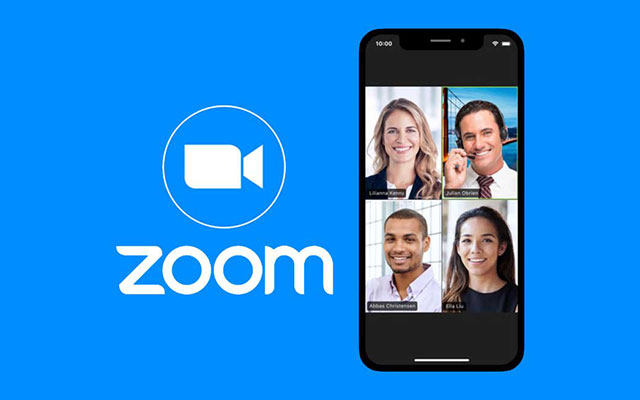
Meskipun cara hapus foto profil Zoom mudah dilakukan, namun masih banyak pengguna yang masing bingun dengan caranya. Caranya sendiri cukup sederhana, bahkan kamu bisa menghapusnya kapanpun.
Setiap pengguna pastinya memiliki banyak alasan mengapa ingin menghapus foto profil akun Zoom Meeting mereka. Untuk menghapus foto profil Zoom, silahkan ikuti langkah-langkah di bawah ini.
Cara Menghapus Foto Profil di Zoom Meeting
Seperti yang sudah kami singgung sebelumnya, bahwa untuk menghapus foto profil kamu bisa melakukannya dengan sangat mudah dan simpel melalui perangkat HP dan Laptop atau PC.
Tergantung perangkat apa yang kamu gunakan untuk mengakses aplikasi Zoom Meeting. Untuk menghapus foto profil Zoom, hal pertama yang harus kamu lakukan yaitu sebagai berikut.
- Pertama, silahkan kunjungi situs resmi di zoom.us .
- Kemudian, silahkan login ke akun Zoom kamu.
- Selanjutnya, pilih menu “My Profile“.
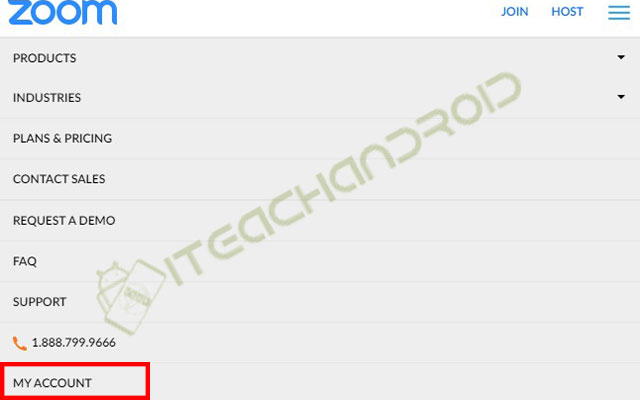
- Setelah itu, silahkan klik “Delete” di bagian bawah foto profil.
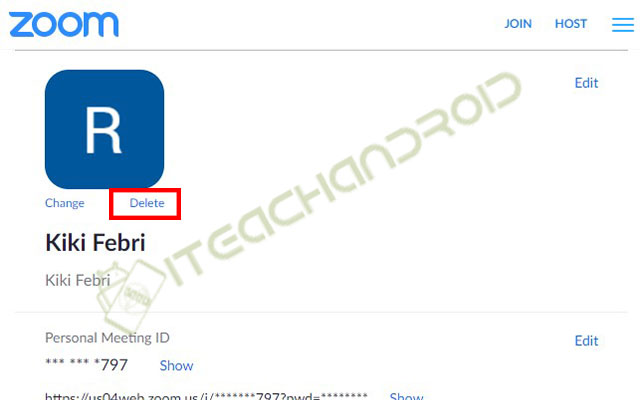
- Klik “Yes” untuk mengkonfirmasi penghapusan foto profil.
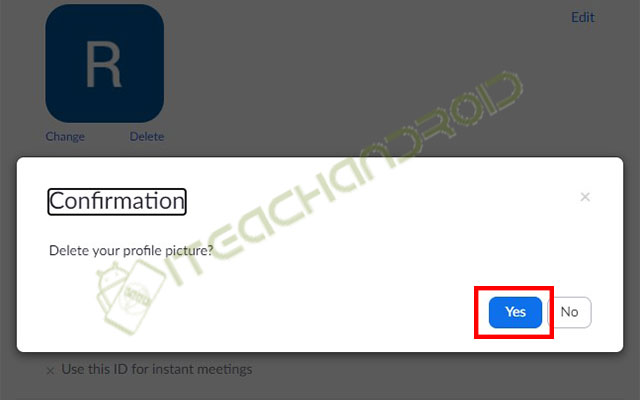
- Maka secara otomatis foto profil Zoom telah hilang.
Namun sayangnya untuk menghapus foto profil Zoom hanya dapat dilakukan melalui situs Zoom saja. Pada aplikasi Zoom hanya bisa digunakan untuk mengganti foto profil saja.
Selain dapat menghapusnya, kamu juga dapat mengganti foto profil kamu. Caranya sendiri hampir sama seperti kamu ingin menghapus profil. Untuk lebih jelasnya silahkan simak ulasan di bawah ini.
Cara Mengganti Foto Profil di Zoom Meeting
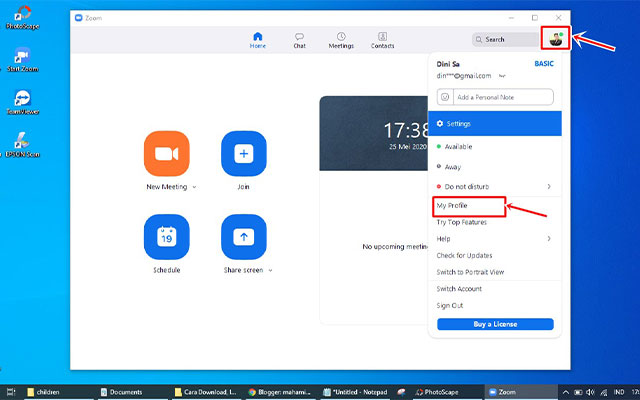
Cara mengganti profil sendiri bisa kamu lakukan langsung di aplikasi Zoom. Cara mengganti foto profil di aplikasi Zoom sendiri mudah sekali untuk dilakukan. Berikut caranya mengganti profil di Zoom.
Mengganti Foto Profil di Zoom lewat HP
- Buka aplikasi Zoom di HP kamu.
- Kemudian, login menggunakan akun Zoom kamu.
- Lalu, pilih menu “Profil“.
- Selanjutnya, klik tombol “Change” di bawah gambar profil kamu.
- Lalu, pilih “Upload“.
- Setelah itu, pilih foto yang kamu inginkan.
- Terakhir tinggal klik “Save“.
Mengganti Foto Profil Zoom Lewat Laptop
- Langkah pertama, buka aplikasi Zoom di Laptop atau PC kamu.
- Kemudian, klik gambar profil di pojok kanan atas.
- Lalu, pilih “Setting“.
- Selanjutnya, pilih “Profile“.
- Setelah itu, klik “Gambar Profil” kamu.
- Lalu, pilih “Change Picture“.
- Kemudian, tinggal pilih foto yang ingin kamu gunakan.
- Jika sudah tinggal klik “Save“.
Itulah beberapa cara hapus foto profil di Zoom meeting dan cara mengganti foto profil Zoom. Cara sangat mudah bukan, jadi kamu tak akan kebingungan lagi jika ingin menghapus atau mengganti foto profil di Zoom kamu. Mungkin hanya itu saja informasi yang dapat iteachandroid.com sajikan, semoga bermanfaat.